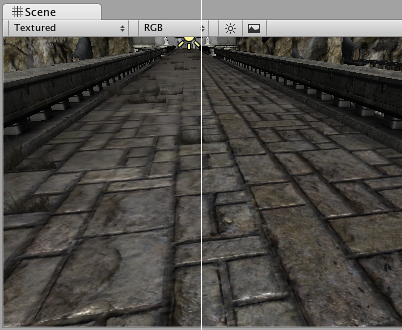Texturas 2D
Las Textures traen sus Meshes, Particles, e interfaces a vida! Estas son archivos de imagen o película que usted pone sobre o envuelve alrededor de sus objetos. Ya que son tan importantes, estas tienen muchas propiedades.
Los shaders que usted utiliza para sus objetos ponen requerimientos específicos en qué texturas usted necesita, pero el principio básico es que usted puede colocar cualquier archivo imagen dentro de su proyecto. Si esto coincide con los requerimientos de tamaño (especificados abajo), estos serán importados y optimizados para el uso de su juego. Esto se extiende a un Photoshop multi-capa o archivos TIFF - estos son aplanados en importación, por lo que no hay una sanción de tamaño para su juego. Tenga en cuenta que este aplanamiento sucede internamente a Unity, y es opcional, por lo que usted puede continuar guardando e importando sus archivos PSD con capas intactas. EL archivo PSD no es aplanado, en otras palabras.
Propiedades
El Texture Inspector se ve un poco diferente a la mayoría:
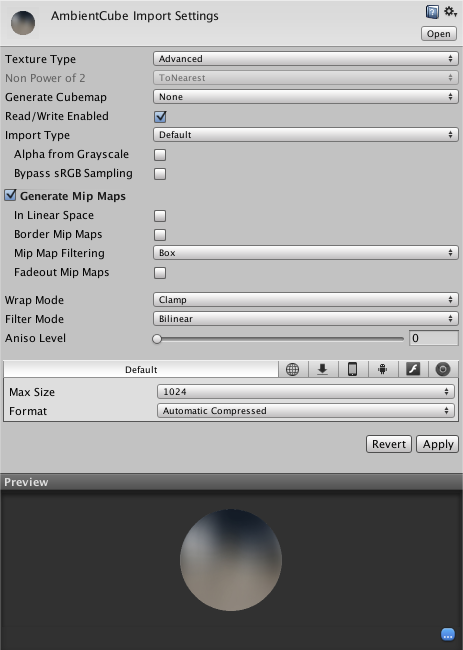
El inspector se divide en dos secciones, el Texture Importer y la pre-visualización de textura.
Texture Importer (Importador de Textura)
Todas las texturas vienen de archivos de imagen en su Project Folder. Cómo son importadas es especificado por el Texture Importer. Usted puede cambiar estas al seleccionar el archivo de textura en el Project View y modificando el Texture Importer en el Inspector.
El item de la parte superior en el inspector es el menú Texture Type que le permite a usted seleccionar el tipo de textura que usted quiere crear desde el archivo de imagen fuente.
| Propiedad: | Función: | |
|---|---|---|
| Texture Type | Seleccione esto para configurar parámetros básicos dependiendo en el propósito de su textura. | |
| Texture | Este es el ajuste más común utilizado para todas las texturas en general. | |
| Normal Map | Seleccione esto para volver los canales de color a un formato adecuado para un mapping normal en tiempo real. Ver la sección de detalles al final de la página. | |
| Editor GUI | Utilice esto si su textura va a ser utilizada en cualquiera de los controles HUD/GUI. | |
| Sprite (2D y UI) | Esto debe ser seleccionado si su textura será utilizada en un juego 2D como un Sprite. | |
| Cubemap | Cubemap, a menudo utilizado para crear relfejos. Ver Cubemap Textures para más información. | |
| Cookie | Esto configura su textura con los parámetros básicos utilizados para Cookies de sus luces | |
| Advanced | Seleccione esto cuando usted quiere tener parámetros específicos en su textura y quiera tener control total sobre su textura. | |
Texture

| Propiedad: | Función: | |
|---|---|---|
| Alpha From Grayscale | Si está habilitado, un canal de transparencia alpha será generado por los valores existentes de la imagen de la luz y oscuridad. | |
| Wrap Mode | Selecciona cómo la textura se comportada cuando está en baldosas (tiled): | |
| Repeat | La Textura se repite (tiles (baldosas) ) en sí misma | |
| Clamp | Los bordes de la Textura son estirados | |
| Filter Mode | Seleccione cómo la Textura es filtrada cuando es estirada por transformaciones 3D: | |
| Point | La textura se vuelve en bloques cuando se está cerca | |
| Bilinear | La Textura se vuelve borrosa cuando se acerca | |
| Trilinear | Como Bilinear, pero la Textura también se desenfoca entre los diferentes niveles mip | |
| Aniso Level | Aumenta la calidad de la textura cuando mire la textura a un ángulo inclinado. Bien para las texturas del suelo y piso. Ver la sección de detalles al final de la página. | |
Normal map
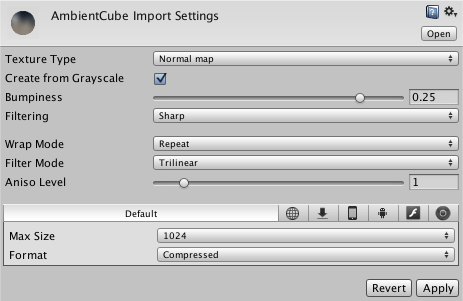
| Propiedad: | Función: |
|---|---|
| Create from Greyscale | Si esto está activado entonces las opciones Bumpiness y Filtering se mostrarán. |
| Bumpiness | Controla la cantidad de bumpiness (rebote). |
| Filtering | Determina cómo la bumpiness (rebote) es calculado: |
| Smooth | Esto genera normal maps que a menudo están suaves. |
| Sharp | También conocido como un filtro Sobel. Esto genera normal maps que son más nitidos que Standard. |
| Wrap Mode | Selecciona cómo la textura se comportada cuando está en baldosas (tiled): |
| Repeat | La Textura se repite (tiles (baldosas) ) en sí misma |
| Clamp | Los bordes de la Textura son estirados |
| Filter Mode | Seleccione cómo la Textura es filtrada cuando es estirada por transformaciones 3D: |
| Point | La textura se vuelve en bloques cuando se está cerca |
| Bilinear | La Textura se vuelve borrosa cuando se acerca |
| Trilinear | Como Bilinear, pero la Textura también se desenfoca entre los diferentes niveles mip |
| Aniso Level | Aumenta la calidad de la textura cuando mire la textura a un ángulo inclinado. Bien para las texturas del suelo y piso. Ver la sección de detalles al final de la página. |
Editor GUI (GUI de Edición)
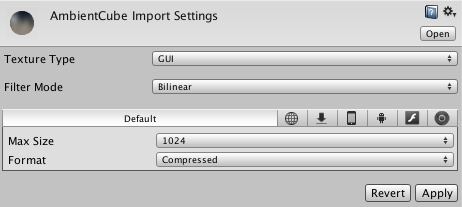
| Propiedad: | Función: |
|---|---|
| Filter Mode | Seleccione cómo la Textura es filtrada cuando es estirada por transformaciones 3D: |
| Point | La textura se vuelve en bloques cuando se está cerca |
| Bilinear | La Textura se vuelve borrosa cuando se acerca |
| Trilinear | Como Bilinear, pero la Textura también se desenfoca entre los diferentes niveles mip |
Sprite (2D y UI)
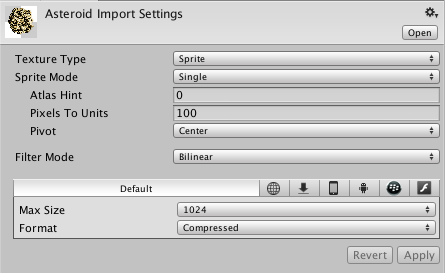
| Propiedad: | Función: |
|---|---|
| Sprite mode | Selecciona cómo el gráfico del sprite será extraído de la imagen. |
| Single | La imagen sprite será utilizada en aislamiento. |
| Multiple | Multiples sprites relacionados (eg, frames animados o elementos sprites separados que pertenecen a un solo personaje del juego) se mantendrán juntos en la misma imagen. |
| Packing Tag | El nombre de un sprite atlas opcional en la cual esta textura debería ser empaquetada. |
| Pixels To Units | La cantidad de pixeles de ancho/alto en la imagen sprite que corresponderá a una unidad de distancia en el espacio del mundo. |
| Pivot | El punto en la imagen dónde el sistema de coordenadas local del sprite origina (centro, parte superior izquierda, etc). |
| Filter Mode | Selecciona cómo la textura es filtrada cuando es estirada por transformaciones: |
| Point | La textura se vuelve en bloques cuando se está cerca |
| Bilinear | La Textura se vuelve borrosa cuando se acerca |
| Trilinear | Como Bilinear, pero la Textura también se desenfoca entre los diferentes niveles mip |
Cursor
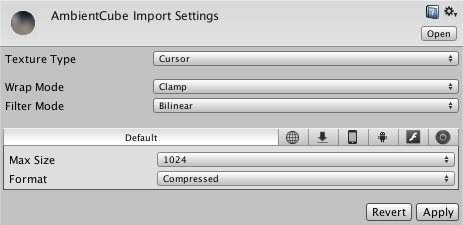
| Propiedad: | Función: |
|---|---|
| Wrap Mode | Selecciona cómo la textura se comportada cuando está en baldosas (tiled): |
| Repeat | La Textura se repite (tiles (baldosas) ) en sí misma |
| Clamp | Los bordes de la Textura son estirados |
| Filter Mode | Seleccione cómo la Textura es filtrada cuando es estirada por transformaciones 3D: |
| Point | La textura se vuelve en bloques cuando se está cerca |
| Bilinear | La Textura se vuelve borrosa cuando se acerca |
| Trilinear | Como Bilinear, pero la Textura también se desenfoca entre los diferentes niveles mip |
Cubemap
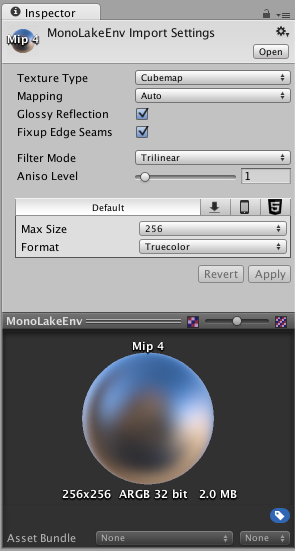
Ver la página de Cubemap Textures para más información acerca de los ajustes de importación del cubemap.
Cookie
Una manera interesante de agregar muchos detalles visuales a sus escenas es utilizar Cookies - texturas de escala gris que usted utiliza para controlar el aspecto preciso de la iluminación en el juego. Esta es una manera fantástica de hacer nubes que se mueven y darle una impresión de un follaje denso. La página Light tiene más información acerca de todo esto, pero el asunto principal es que para las texturas ser capaces de utilizar cookies, usted necesita configurar la Texture Type a Cookie.
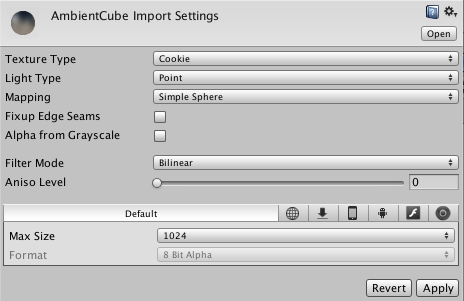
| Propiedad: | Función: |
|---|---|
| Light Type | Tipo de iluminación a la cual estará sujeta la textura. (Esta puede ser Spotlight, Point, o Directional lights). Para Directional Lights esta textura será tile (en tejas) , por lo que en el inspector de textura, usted debe configurar el edge Mode a V; para SpotLights usted debería mantener los bordes de su textura cookie solid black (negro solido) con el fin de obtener un efecto más propio. En el Inspector de Textura, configure el Edge Mode a Clamp. |
| Mapping | (Point light solamente) Opciones para mapear la textura a una emisión esférica de la point light. |
| Sphere Mapped | Mapea la textura a un cubemap tipo “esférico” |
| Cylindrical | Mapea la textura a un cilindro, utilice esto cuando usted quiera utilizar reflejos en objetos que sean cilindros. |
| Simple Sphere | Mapea la textura a una esfera simple, deformando los reflejos cuando usted lo gira. |
| Nice Sphere | Mapea la textura a una esfera, deformándola cuando usted gire pero todavía puede ver la envoltura de la textura |
| 6 Frames Layout | La textura contiene seis imágenes arregladas en uno de los diseños estándar del cubemap, cruz o secuencia (+x -x +y -y +z -z) y las imágenes pueden tener ya sea una orientación horizontal o vertical. |
| Fixup edge seams | (Point light solamente) Quita artifacts (defectos) visuales en los bordes unidos de la imágenes/imagen mapeada. |
| Alpha from Greyscale | Si es activado, un canal de transparencia alpha será generado por los valores existentes de la imagen de luz & oscuridad. |
Lightmap
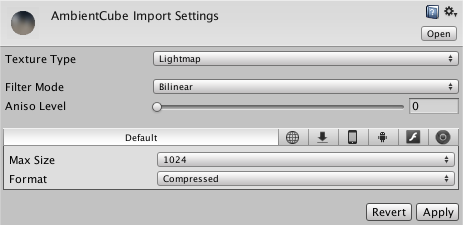
| Propiedad: | Función: |
|---|---|
| Filter Mode | Seleccione cómo la Textura es filtrada cuando es estirada por transformaciones 3D: |
| Point | La textura se vuelve en bloques cuando se está cerca |
| Bilinear | La Textura se vuelve borrosa cuando se acerca |
| Trilinear | Como Bilinear, pero la Textura también se desenfoca entre los diferentes niveles mip |
| Aniso Level | Aumenta la calidad de la textura cuando mire la textura a un ángulo inclinado. Bien para las texturas del suelo y piso. Ver la sección de detalles al final de la página. |
Avanzado
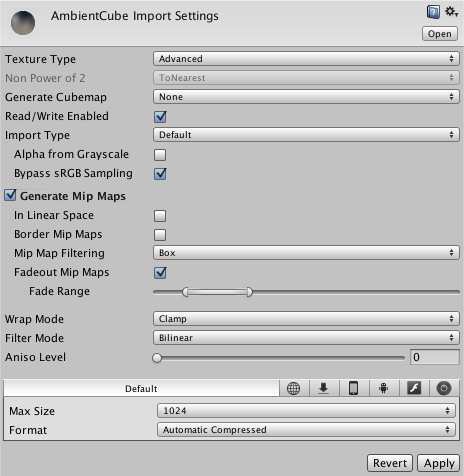
| Propiedad: | Función: |
|---|---|
| Non Power of 2 | Si la textura tiene un tamaño diferente del poder a la dos, esto va a definir un comportamiento de escala en el tiempo de importación. Ver la sección de detalles al final de la página. |
| None | El tamaño de la textura se mantendrá como está. |
| To nearest | La textura será escalada al tamaño más cercano a un poder a la dos en el tiempo de importación. Por ejemplo una textura 257x511 se volverá 256x512. Tenga en cuenta que los formatos PVRTC requiere que las texturas sean cuadradas (ancho igual a la altura), por lo tanto el tamaño final será escalado hasta 512x512. |
| To larger | La textura será escalada al siguiente tamaño más cercano a un exponente a la dos en tiempo de importación. Por ejemplo una textura 257x511 se volverá 512x512. |
| To smaller | La textura será escalada al siguiente tamaño más cercano a un exponente a la dos el tiempo de importación. Por ejemplo una textura 257x511 se volverá 256x256. |
| Mapping | Debería un Cubemap ser generado de esta textura? Ver la página de Cubemap Textures para más información. |
| Read/Write Enabled | Seleccione esto para habilitar acceso a los datos de la textura desde scripts (GetPixels, SetPixels y otras Texture2D funciones). Tenga en cuenta, sin embargo, que una copia de los datos de la textura serán hechos, doblando la cantidad de memoria requerida para el asset de textura. Utilice solamente si sea absolutamente necesario. Esto es solamente válido para texturas DXT sin comprimir y comprimidas, otro tipos de texturas comprimidas no se pueden leer de .Disabled por defecto. |
| Import Type | La manera en que los datos de la imagen son interpretados. |
| Default | Textura estándar. |
| Normal Map | La textura es tratada como un normal map (habilita otras opciones) |
| Lightmap | Textura es tratada como un lightmap (desactiva otras opciones) |
| Alpha from grayscale | (Default mode solamente) Genera los canales alpha desde la información de luminancia en la imagen |
| Create from grayscale | (Normal map mode solamente) Crea el mapa de la información de luminancia en la imagen |
| Bypass sRGB sampling | (Default mode solamente) Utiliza los valores de color exactos de la imagen en vez de compensar por gamma (útil cuando la textura es para GUI o utilizada como una manera de codificar datos que no son de la imagen) |
| Generate Mip Maps | Seleccione esto para activar generación mip-map. Los Mip-maps son versiones pequeñas de la textura que son utilizado cuando la textura es muy pequeña en la pantalla. Ver la sección de detalles al final de la página. |
| In Linear Space | Genera mip-maps en linear colour space. |
| Border Mip Maps | Seleccione esto para evitar que los colores se filtren afuera del borde de los Mip Leves menores. Utilizado para iluminar cookies (ver abajo). |
| Mip Map Filtering | Dos maneras de filtrar mip-map están disponibles para optimizar la calidad de la imagen: |
| Box | La manera más simple de desvanecer los mipmaps - los niveles mip se vuelven más suaves y se vuelven más suave a menudo que el tamaño disminuye. |
| Kaiser | Un algoritmo Kaiser de nitidez es ejecutado en los mip maps a medida que disminuyen en tamaño. Si sus texturas son bastantes borrosas en la distancia, intente esta opción. |
| Fade Out Mipmaps | Habilite esto para hacer que los mipmaps desvanezcan a gris a medida que los niveles mips progresan. Esto es utilizado para maps detallados. Lo más izquierda al deslizador es el primer nivel mip que empieza a desvanecerse. El de más derecha define el nivel mip dónde la textura se vuelve completamente gris |
| Wrap Mode | Selecciona cómo la textura se comportada cuando está en baldosas (tiled): |
| Repeat | La Textura se repite (tiles (baldosas) ) en sí misma |
| Clamp | Los bordes de la Textura son estirados |
| Filter Mode | Seleccione cómo la Textura es filtrada cuando es estirada por transformaciones 3D: |
| Point | La textura se vuelve en bloques cuando se está cerca |
| Bilinear | La Textura se vuelve borrosa cuando se acerca |
| Trilinear | Como Bilinear, pero la Textura también se desenfoca entre los diferentes niveles mip |
| Aniso Level | Aumenta la calidad de la textura cuando mire la textura a un ángulo inclinado. Bien para las texturas del suelo y piso. Ver la sección de detalles al final de la página. |
Anulaciones (Overrides) por plataforma
Cuando se esté construyendo para diferentes plataformas, usted tiene que pensar acerca de la resolución de sus texturas para la plataforma objetivo, el tamaño y la calidad. Usted puede configurar las opciones por determinado y luego anular los predeterminados para una plataforma especifica.
Las configuraciones generals son cubiertas abajo. Configuraciones específicas a una plataforma se pueden encontrar por separado en la la sección propia de la plataforma.
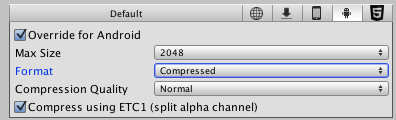
| Propiedad: | Función: |
|---|---|
| Max Texture Size | El tamaño de la textura importada máxima. Los artistas a menudo prefieren trabajar con texturas grandes - escalar la textura a un tamaño adecuado con esto. |
| Texture Format | Qué representación interna es utilizada para la textura. Este es un tradeoff entre el tamaño y la calidad. En los ejemplos de abajo nosotros mostramos el tamaño final de la textura del juego de 256 por 256 pixeles: |
| Compressed | Textura Comprimida RGB. Este es el formado más común para texturas diffuse (difusas). 4 bits por pixel (32 KB para una textura 256x256). |
| 16 bit | Un truecolor de baja calidad. Tiene 16 niveles de rojo, verde, azul y alpha. |
| Truecolor | Truecolor, esta es la calidad más alta. En 256 KB para una textura 256x256. |
| Crunched | Crunch es un formato de compresión con perdidas encima de la compresión de textura DXTR. Las texturas serán convertidas a DXT cuando se cargue el GPU en tiempo de ejecución. La compresión Crunch ayuda lograr la huella de tamaño más pequeña posible en el disco para descargas. Las texturas Crunchs pueden tomar mucho para comprimirse, pero la descomprimida en el tiempo de ejecución es muy rápida. |
| Compression Quality | Cuando utilice la compresión de textura Crunch, usted verá un deslizador para ajustar la calidad. Una compresión de mayor calidad significa grandes texturas y tiempo de compresión más largos. |
Si usted ha configurado el Texture Type a Advanced entonces el Texture Format tiene diferentes valores.
| Propiedad: | Función: |
|---|---|
| Texture Format | Qué representación interna es utilizada para la textura. Este es un tradeoff entre tamaño y calidad. En los ejemplos de abajo se muestra el tamaño final de una textura dentro del juego de 256 por 256 pixeles: |
| RGB Compressed DXT1 | Textura Comprimida RGB. Este es el formado más común para texturas diffuse (difusas). 4 bits por pixel (32 KB para una textura 256x256). |
| RGBA Compressed DXT5 | Una textura RGBA comprimida. Este es el formato principal utilizada para texturas diffuse & specular de control. 1 byte/pixel (64 KB para una textura 256x256). |
| RGB 16 bit | 65 mil colores sin alpha. Formatos comprimidos DXT utiliza menos memoria y usualmente se ve mejor. 128 KB para una textura 256x256. |
| RGB 24 bit | Truecolor sin alpha. 192 KB para una textura de 256x256. |
| Alpha 8 bit | Un canal alpha de alta calidad sin ningún color. 64 KB para una textura 256x256. |
| RGBA 16 bit | Un truecolor de baja calidad. Tiene 16 niveles de rojo, verde, azul y alpha. Formatos DXT5 comprimidos utiliza menos memoria y usualmente se pueden ver mejor . 128 KB para una textura 256x256. |
| RGBA 32 bit | Truecolor con alpha - esta es la calidad de mayor calidad. En 256 KB para una textura 256x256, esta es costosa. La mayoría de tiempo, DXT5 ofrece una calidad suficiente a un tamaño mucho menor. La manera principal en que esto se utiliza es para normal maps, ya que la compresión DXT a menudo presenta una perdida de calidad visible. |
| RGB Crunched DXT1 | Una compresión DXT1 con una post compresión crunch para tamaños pequeños en el disco. |
| RGB Crunched DXT5 | Una compresión DXT5 con una post compresión crunch para tamaños pequeños en el disco. |
Detalles de Importación
Formatos Soportados
Unity puede leer los siguientes formatos de archivos : PSD, TIFF, JPG, TGA, PNG, GIF, BMP, IFF, PICT. Debería tenerse en cuenta que Unity puede importar PSD multi capa y archivos TIFF muy bien. Estos son aplanados automáticamente en la importación pero las capas se mantienen en los assets en sí, por lo que usted no pierde nada de su trabajo cuando utilice estos tipos de archivos nativamente. Esto es importante ya que le permite a usted tener simplemente una copia de las texturas que usted puede utilizar de Photoshop, a través de su aplicación de modelado 3D y adentro de Unity.
Tamaños de Textura
Idealmente los tamaños de la textura deben ser poderes a las dos (Exponentes a la dos) en los lados. Estos tamaños son como sigue : 2, 4, 8, 16, 32, 64, 128, 256, 512, 1024, 2048 etc. pixeles. Las texturas no tienen que ser cuadradas, i.e, la anchura puede ser diferente de la altura. Tenga en cuenta que cada plataforma puede imponer unos tamaños de textura máximos. Ver Android y iOS. Para DirectX los tamaños de textura máximos para diferentes niveles de característica son:
| Nivel de característica DX: | Tamaños de Textura Máxima: |
|---|---|
| 9.1 | 2048 |
| 9.2 | 2048 |
| 9.3 | 4096 |
| 10.0 | 8192 |
| 10.1 | 8192 |
| 11.0 | 16384 |
Tenga en cuenta: El importador de textura actualmente solamente le permite a usted escoger tamaños de hasta 8K.
Es posible utilizar otros (no al exponente de dos -“NPOT”) tamaños de textura con Unity. Por lo general los tamaños de textura que no son a la 2 toman más memoria y podrían ser más lentos de leer por el GPU, por lo que por rendimiento es mejor utilizar tamaños a la 2 cuando sea posible. Si la plataforma o el GPU no soporta tamaños de textura NPOT, entonces Unity los va a escalar y rellenar la textura hasta el siguiente tamaño a ala 2, que incluso va a utilizar más memoria y hará que el tiempo de carga sea más lento (en práctica, esto puede suceder en unos dispositivos viejos). Por lo general, usted quiere utilizar tamaños que no son a la dos solo por propósitos GUI.
Assets de textura que no son a la 2 pueden ser escalados en el tiempo de importación utilizando la opción Non Power of 2 en el tipo de textura avanzado en los ajustes de importación.
UV Mapping
Cuando se mappee una textura 2D a un modelo 3D, algún tipo de envoltura sucede. Esto se llama UV mapping y se realiza en la aplicación de modelado 3D suya. Dentro de Unity, usted puede escalar y mover la textura utilizando Materiales. Escalando normal & detail maps (mapas normales y de detalle) es especialmente útil.
Mip Maps
Los Mip Maps son una lista de versiones progresivamente más pequeñas de una imagen, utilizadas para optimizar rendimiento en motores 3D en tiempo real. Los objetos que están más lejos de la cámara utilizan versiones de textura más pequeñas. Utilizar mip maps utiliza 33% más de memoria, pero no utilizarlos puede tener una gran perdida de rendimiento. Usted siempre debería utilizar mipmaps para texturas dentro del juego; las únicas excepciones son texturas que nunca serán miniaturizadas (e.g Texturas GUI).
Normal Maps
Los Normal Maps son utilizados por shaders normal map para hacer que los modelos de bajos polígonos se vean como si tuvieran más detalle. Unity utiliza normal maps codificados como imágenes RGB. Usted puede también tener la opción de generar una normal map desde una imagen grayscale height map.
Detail Maps (Mapas de detalle)
Si usted quiere hacer un terreno, normalmente usted utiliza su textura principal para mostrar dónde hay áreas de pasto, piedras de arena, etc. Si su terreno tiene un tamaño decente, va a terminar muy borroso. Los Detail Texture ocultan este hecho al desvanecer en pequeños detalles a medida que su textura principal se vuelve más cerca.
Cuando se dibuje detail texture, un gris neutral es invisible, blanco hace que la textura principal sea el doble de brillante y negro hace que la textura principal sea completamente negra.
La página Secondary Maps (Detail Maps) and Detail Mask describe esto en más detalles.
Reflejos (Cube Maps)
Si usted quiere utilizar una textura para mapas de reflejos (e.g. utilice en Reflection Probes o un cubemapped Skybox), escoja el tipo de importación Cubemap. Ver la página de Cubemap Textures para más información.
Anisotropic filtering (filtro Anisótropo)
El Anisotropic filtering aumenta la calidad de textura cuando se ve desde un ángulo de pastoreo, con un precio en el costo de renderizado (el costo va enteramente a la tarjeta gráfica). Aumenta el anisotropy level es usualmente una buena idea para texturas del suelo y piso. En los Quality Settings el anisotropic filtering puede ser obligado para todas las texturas o des-activarlas completamente.